Программа LanAgent фиксирует активность пользователей компьютеров во всех программах, ведет учет времени, как в определенном приложении, так и в группе программ. Покажет распределение времени по продуктивной, непродуктивной и нейтральной активности (в зависимости от категории сотрудника и его задач в компании).
Функция контроля использования программ дает следующие возможности и отвечает на вопросы:
- Мониторинг времени работы программ
- Кто из сотрудников и как долго использовал определенную программу
- Продуктивность работы сотрудника на компьютере
- Как заблокировать запуск программы на компьютере, в том числе, как заблокировать запуск программы в windows 10
Мониторинг времени работы программ
LanAgent фиксирует не только когда программы запускались и закрывались, а также и активную работу пользователя в самой программе. Поэтому, даже если сотрудник запустил приложение в начале рабочего дня, а потом занимался другими делами, то в отчете по использованию программ, будет видна реальная цифра отработанного в нем времени.
Просмотреть используемые программы можно в основном интерфейсе LanAgent. В том числе и задать фильтр по имени приложения или заголовку окна, тогда останется история использования только этих приложений.
Либо, можно построить отчет по работе программ или аналогичный отчет с разбивкой по категориям.
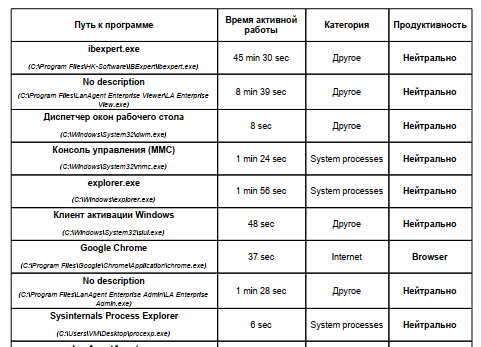
Также есть возможность просмотреть затраченное время, сгруппированное по категориям приложений: Офисные программы, Internet, Игры и т.д.
Для каждой катагории сразу видно и ее продуктивность для данного сотрудника.
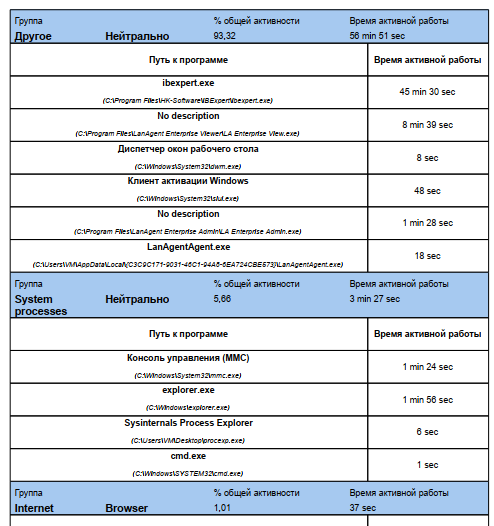
В конце отчета есть диаграмма, наглядно показывающая процентное распределение времени работы сотрудника по категориям.
Еще один вариант отображения – Статистика по приложениям. Она кроме конкретных цифр времени, покажет ТОП 5 самых продуктивных сотрудников (кто больше всего времени отработал в продуктивных программах) и ТОП5 непродуктивных работников (провели больше всего времени в непродуктивных приложениях, например в играх).
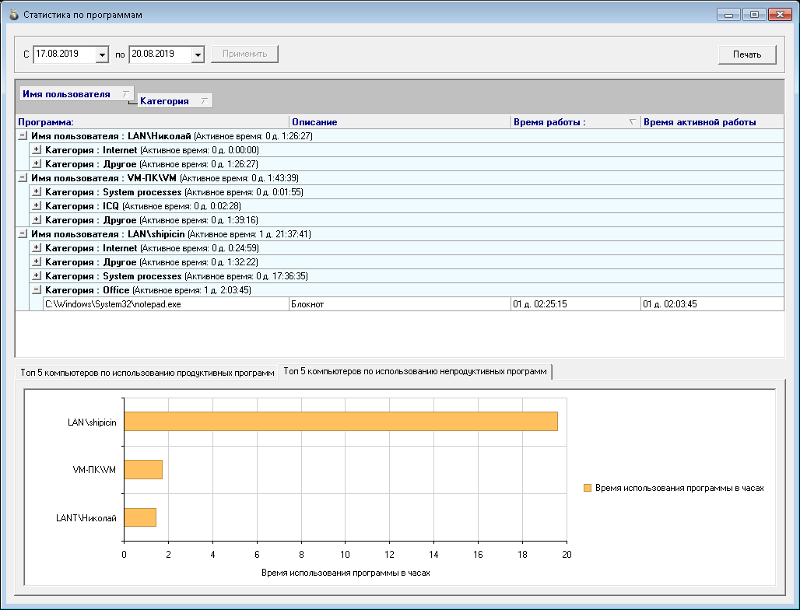
Продуктивность работы сотрудника на компьютере (в каких категориях программ и сколько времени проведено)
Посмотреть активность сотрудника с привязкой по времени дня, можно в Ленте активности:
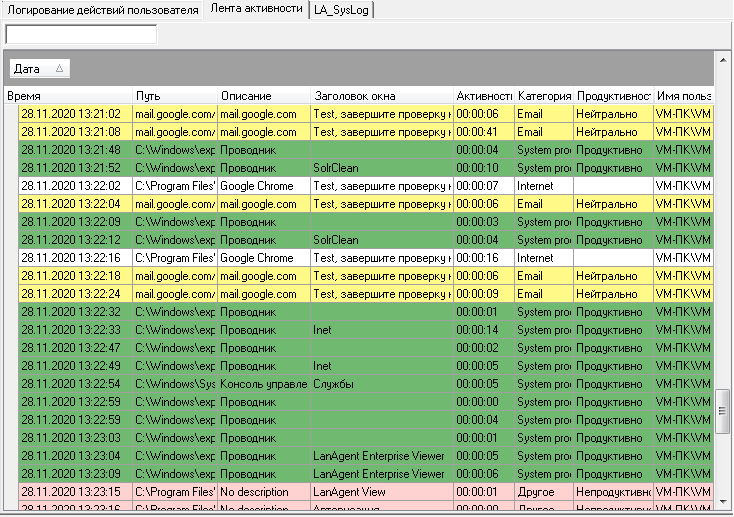
Для удобства, в ней история сразу подкрашена: в зеленый цвет для времени продуктивной работы, желтый – для нейтральных программ, и красный – для непродуктивных приложений.
Тут же отображается и время, потраченное пользователем на каждом из веб сайтов.
События работы в программах и сайтах расположены в хронологическом порядке и с указанием продолжительности.
Также, можно применять и фильтрации событий:
По видам активности (продуктивной, непродуктивной, нейтральной):
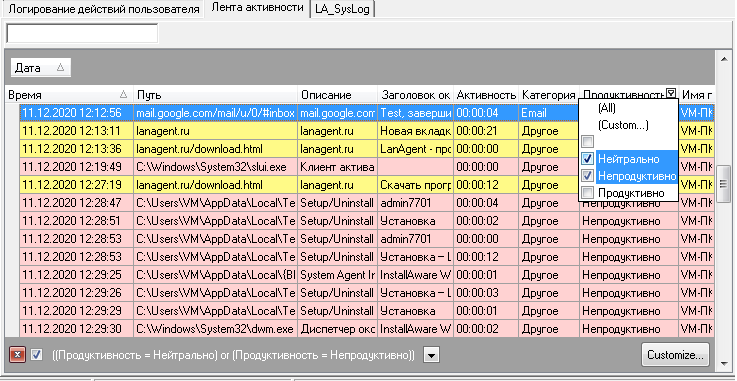
Либо по определенному приложению или веб сайту.
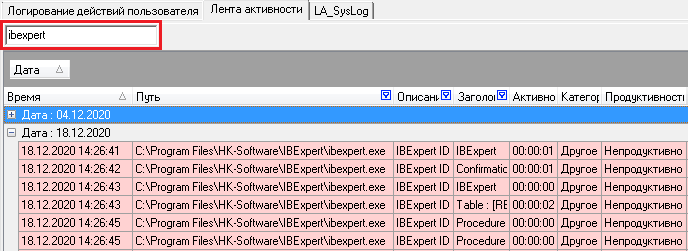
Как заблокировать запуск программы на компьютере, в том числе, как заблокировать запуск программы в windows 10
Контроль приложений в LanAgent может работать в нескольких режимах:
- Просто оповещение при запуске на компьютере программ из списка запрещенных. В этом режиме события запуска запрещенных программ будут помечены цветом в истории работы с приложениями. Также сотруднику безопасности поступит уведомление о нарушении
- Блокировка запуска. В этом режиме запрещенные приложения будут закрываться сразу при попытке их запуска. Плюс, будет уведомление сотруднику безопасности о нарушении.
- Блокировка запуска и сообщение пользователю. В дополнение к действиям предыдущего пункта, сотруднику будет выдано сообщение на экран, что ему запрещено использовать данную программу.
Создание правила запрета на программу выглядит так:
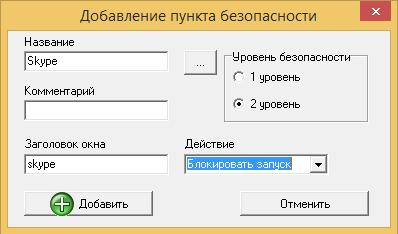
В поле названия можно задать либо полное имя исполняемого файла программы (например, skype.exe), либо часть имени.
Если имя приложения может различаться (как в случае с программами, запускаемыми в режиме portable, т.е. без инсталляции), то можно задать ключевое слово, при наличии которого в заголовке окна программы, она будет закрываться.
Пример: мы хотим заблокировать запуск программы удаленного администрирования teamviewer. Исполняемый файл данной программы можно переименовать после скачивания его с сайта, поэтому, кроме указания в качестве названия для блокировки слова teamviewer, надо указать его же и в поле заголовка окна.
